组网技术实验指导书
SDH组网ET1配置实验七
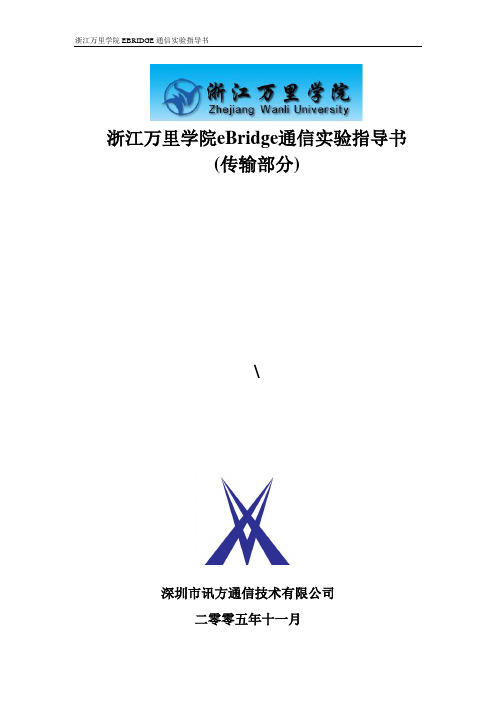
浙江万里学院eBridge通信实验指导书(传输部分)\深圳市讯方通信技术有限公司二零零五年十一月实验七以太网口ET1配置实验一、实验目的通过本实验了解ET1(以太网接口板)的配置和工作方式。
二、实验器材1、155/622M SDH传输设备2套,155H设备1套。
2、实验用维护终端若干。
3、网线、HUB若干。
三、实验内容说明用SDH光传输网络来传输IP信号是近年来网络传输技术发展在实际中的最新具体应用,是IP OVER SDH技术的具体表现,本实验就是为学生进一步掌握该新技术而设立的。
本实验采用环形组网方式时,需要3套SDH设备。
实际组网连接图如下:ODF光配线架连接图如下:注意:1、实验前为避免引起不必要的冲突,参与实验的学生均在实验指导老师的安排下,采用不同的用户名登陆。
具体如下表所示:2、做本实验之前,参与实验学生应对SDH的原理、命令行有比较深刻的了解。
3、做本实验之前,要求学生对TCP/IP、IP OVER SDH技术有较深刻的了解。
以下范例是1号用户(密码为NESOFT)所配置的配置命令行ET1配置要求:ADM1的1~4ET1口各绑定5个2M口( 即:每个ET1口带宽为10M ),1~2ET1口和ADM2的1、2ET1口连通,3、4ET1口和ADM3的3、4ET1口连通ADM1配置命令如下:#1:login:1,"nesoft" //登陆ID为1的网元:per-set-endtime:15m&24h,1990-0-0,0*0; //禁止性能上报:cfg-init<sysall>;//初始化网元,清空数据库。
在做新的配置前,需要对网元进行初始化操作,清除网元所有数据。
:cfg-set-nepara:nename="1-实验1":device=sbs622:bp_type=type3:gne=true;////注意:如果有SS11PL1板,bp_type只能为type2。
计算机网络基础实验指导书实验1对等网组网实验【模板】

计算机网络基础实验指导书实验1 对等网组网实验一、实验目的1.熟悉10Base-T星形拓扑以太网的网卡、线缆、端接器、集线器等网络硬件设备。
2.熟悉Windows 98中的网络组件及各参数的设置。
3.理解对等网络的特点。
二、实验环境软硬件需求:PC微机6台(含网卡),双绞线,RJ45头,交换机(集线器)。
三、实验步骤步骤:1.实验前准备(1)设备准备PC微机:4台PCI网卡:4块双绞线(UTP):4根 RJ45头:8个DES-1024交换机:1台(2)数据的准备安装网络组件(1)安装网卡关机并切断所有与主机相连的电源,打开主机箱,在主板上找一个与网卡总线类型一致的扩展槽,拆除插槽后的金属挡片,将网卡插入槽中,并固定在机箱上。
应注意,在插卡时应避免让卡碰到计算机内的任何芯片,并且卡上的针与槽须对齐,缓慢将卡压入槽中,否则可能损坏机件或使网卡无法正常工作。
(2)安装网卡驱动程序将网卡成功安装在计算机上,但计算机还不能识别网卡和利用网卡通信。
要想使计算机能够识别网卡以及利用网卡和其他计算机进行通信,还需要配套的网络驱动程序,下面就来安装网络驱动程序:如果安装了具有即插即用功能的网卡,启动计算机时系统会自动设置安装网卡程序,否则可选择“我的电脑/控制面板/网络”,屏幕上出现图1所示对话框,单击“添加”后选择“适配器”,再单击“添加”按钮,出现“选择网络适配器”对话框(图2),在“厂商”下方的列表中选择网卡的生产厂商名称,在右方的“网络适配器”列表框中选择网卡的型号,按“确定”后,系统会自动从Windows95/98安装盘中安装对应的网卡驱动程序。
如果在列表框中找不到你的网卡类型,选择“从软盘安装”选项,可从随网卡所带的驱动程序盘中安装需要的驱动程序。
下图为图1图2一般情况下在Windows 95 / 98中安装网卡时不会与其它设备发生I/0地址和IRQ值的冲突,如果选用的网卡是不具备即插即用功能的ISA老网卡,将有可能发生冲突,解决办法,在我的电脑/属性/设备管理器/网卡的属性/资源里找到网卡的某一项发生冲突,将其改成另外不与系统冲突的值,记下该值,关机,将网卡跳线设置成刚才调整的值即可。
计算机网络实验指导书
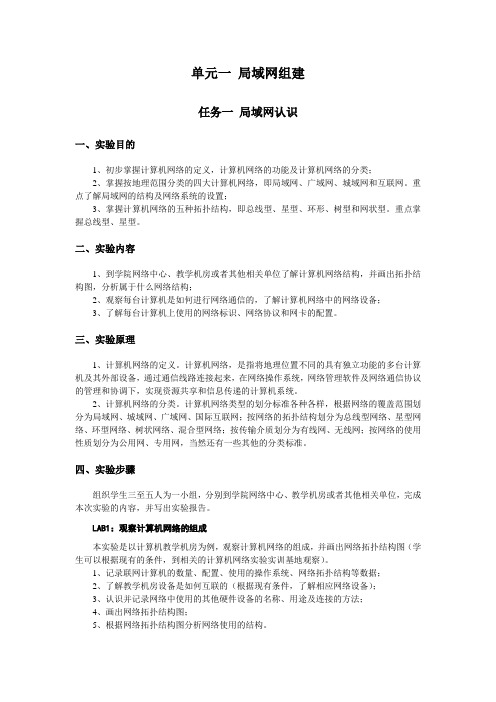
单元一局域网组建任务一局域网认识一、实验目的1、初步掌握计算机网络的定义,计算机网络的功能及计算机网络的分类;2、掌握按地理范围分类的四大计算机网络,即局域网、广域网、城域网和互联网。
重点了解局域网的结构及网络系统的设置;3、掌握计算机网络的五种拓扑结构,即总线型、星型、环形、树型和网状型。
重点掌握总线型、星型。
二、实验内容1、到学院网络中心、教学机房或者其他相关单位了解计算机网络结构,并画出拓扑结构图,分析属于什么网络结构;2、观察每台计算机是如何进行网络通信的,了解计算机网络中的网络设备;3、了解每台计算机上使用的网络标识、网络协议和网卡的配置。
三、实验原理1、计算机网络的定义。
计算机网络,是指将地理位置不同的具有独立功能的多台计算机及其外部设备,通过通信线路连接起来,在网络操作系统,网络管理软件及网络通信协议的管理和协调下,实现资源共享和信息传递的计算机系统。
2、计算机网络的分类。
计算机网络类型的划分标准各种各样,根据网络的覆盖范围划分为局域网、城域网、广域网、国际互联网;按网络的拓扑结构划分为总线型网络、星型网络、环型网络、树状网络、混合型网络;按传输介质划分为有线网、无线网;按网络的使用性质划分为公用网、专用网,当然还有一些其他的分类标准。
四、实验步骤组织学生三至五人为一小组,分别到学院网络中心、教学机房或者其他相关单位,完成本次实验的内容,并写出实验报告。
LAB1:观察计算机网络的组成本实验是以计算机教学机房为例,观察计算机网络的组成,并画出网络拓扑结构图(学生可以根据现有的条件,到相关的计算机网络实验实训基地观察)。
1、记录联网计算机的数量、配置、使用的操作系统、网络拓扑结构等数据;2、了解教学机房设备是如何互联的(根据现有条件,了解相应网络设备);3、认识并记录网络中使用的其他硬件设备的名称、用途及连接的方法;4、画出网络拓扑结构图;5、根据网络拓扑结构图分析网络使用的结构。
LAB2:观察计算机网络的参数设置经机房管理人员许可后,打开计算机进入系统,查看计算机的网络参数,并记录主要的网络配置参数。
利用虚拟机组建工作组模式局域网实验指导书

实验一组建工作组模式局域网实验名称:组建工作组模式局域网实现功能:1、每个用户对自己的文件具有完全控制权限,但对其他用户的文件只能够读取。
2、每个用户只能在服务器上存放一定大小的文件,当存放文件达到警戒线时将通知网络管理员。
实验目的:1、掌握工作组模式局域网的组建流程。
2、掌握用户组和用户账户的创建。
3、能够将文件夹指定给相关用户并设置访问权限和磁盘配额。
【实验内容与步骤】一、准备工作注:在虚拟机上打开两台计算机1、服务器端配置IP:192.168.1.3计算机名:保持不变工作组:WORKGROUP2、客户端配置IP:192.168.1.1计算机名:保持不变工作组:WORKGROUP3、创建测试文件和文件夹在服务器C盘下创建以“学生姓名全拼”命名的文件夹,打开此文件夹,在该文件夹下分别创建子文件夹A和B。
二、在服务器端创建用户组和用户账户1、右击“我的电脑”,在弹出的快捷菜单中单击“管理”;打开“本地用户和组”;右击“组”,在弹出的快捷菜单中单击“新建组”;将创建的组命名为GroupAB。
2、按照与上面类似的操作,创建两个用户,分别命名为UserA和UserB。
输完密码之后,将“用户下次登录时须更改密码”选项取消,选择“密码永不过期”。
3、将Guest用户启用,并给Administrator用户设置密码“123”。
4、选中组GroupAB,右击打开属性对话框,将用户UserA和UserB添加到该组。
5、重启计算机三、服务器端共享文件夹设置1、右击文件夹AB,单击“共享”选项卡,选择单选按钮“共享此文件夹”;在“组或用户名称”列表框中将组GroupAB添加进来,并设置其权限为完全控制,同时删除Everyone。
2、单击“安全”选项卡,按照与上面类似的操作将组GroupAB添加进来,GroupAB的权限如下图所示。
3、考虑到权限继承和叠加,在AB属性框中删除所有其他组或用户,只保留Administrators和GroupAB。
《局域网技术与组网工程》实验指导
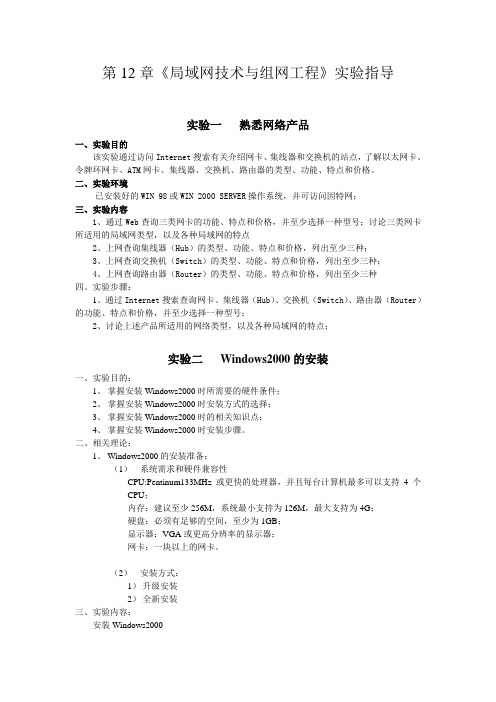
第12章《局域网技术与组网工程》实验指导实验一熟悉网络产品一、实验目的该实验通过访问Internet搜索有关介绍网卡、集线器和交换机的站点,了解以太网卡、令牌环网卡、ATM网卡、集线器、交换机、路由器的类型、功能、特点和价格。
二、实验环境已安装好的WIN 98或WIN 2000 SERVER操作系统,并可访问因特网;三、实验内容1、通过Web查询三类网卡的功能、特点和价格,并至少选择一种型号;讨论三类网卡所适用的局域网类型,以及各种局域网的特点2、上网查询集线器(Hub)的类型、功能、特点和价格,列出至少三种;3、上网查询交换机(Switch)的类型、功能、特点和价格,列出至少三种;4、上网查询路由器(Router)的类型、功能、特点和价格,列出至少三种四、实验步骤:1、通过Internet搜索查询网卡、集线器(Hub)、交换机(Switch)、路由器(Router)的功能、特点和价格,并至少选择一种型号;2、讨论上述产品所适用的网络类型,以及各种局域网的特点;实验二Windows2000的安装一、实验目的:1、掌握安装Windows2000时所需要的硬件条件;2、掌握安装Windows2000时安装方式的选择;3、掌握安装Windows2000时的相关知识点;4、掌握安装Windows2000时安装步骤。
二、相关理论:1、Windows2000的安装准备:(1)系统需求和硬件兼容性CPU:Pentinum133MHz或更快的处理器,并且每台计算机最多可以支持4个CPU;内存:建议至少256M,系统最小支持为126M,最大支持为4G;硬盘:必须有足够的空间,至少为1GB;显示器:VGA或更高分辨率的显示器;网卡:一块以上的网卡。
(2)安装方式:1)升级安装2)全新安装三、实验内容:安装Windows2000四、实验步骤:1、准备工作:1)检查硬件配置是否符合要求;2)规划安装过程;2、安装Windows2000:1)将计算机的BIOS设置为CD—ROM启动;2)将Windows2000安装盘放入CD—ROM,重启机子;3)计算机先检测计算机的硬件设备,检测完后出现“欢迎使用安装程序”对话框,选择安装Windows2000这一选项。
局域网组网方桉设计实训指导书

局域网方案设计实训指导书一、实训目的和任务1、实训目的(1)熟悉网络方案设计的基本流程及方法。
(2)掌握网络方案设计的基本要求,运用所学的网络知识设计出符合实际要求的网络方案。
(3)学会使用Visio2003软件绘制网络拓扑结构图。
掌握使用华为模拟器完成对基本网络设备配置的方法。
2、实训任务本次实训提供校园网和企业局域网两个方案设计类型,学生可以要据自己的意向选择其中的一种类型进行方案设计,具体内容如下所示:(1)设计一个校园网方案某高校为满足教学的需求和提高办学品位现需建立校园网络,该院校建筑的分布状况如下:该校有教学楼三栋(每栋6层每层12间)每两栋之间的距离不超过200m,一栋办公楼(五层每层20间)和一栋实训楼(7层),四栋学生公寓(每栋6层,每层24间),图书馆一栋(7层每层10间),生活综合服务楼(三层每层2间),其中网络中心位于实训楼的第三层。
请为该高校设计出一个经济适用的校园网络方案,总投资不超过200万元。
具体要求:(a) 考虑到教学需求以及以后扩展的需要,各主干必须实现千兆链路到各楼栋,百兆到桌面。
(b) 教学区和办公区必须分开进行管理,而且对学生宿舍区要实现计费管理策略。
(c) 要充分考虑教学资源的共享以及图书等其它数据资源的安全性。
(d) 要充分利用现有的设备,设计出一个既经济又实惠的校园网络系统方案。
(e) 要求校园网能与Internet网相联,且各楼栋的用户能共享上网,且能由网络中心统一管理。
(f) 要求向教师用户提供FTP,WWW、以及E-mail服务及上网服务。
(2)设计一个企业局域网方案拥有1000人左右的某中型企业,有办公楼:分为行政部10人(一个办公室),财务部5人(一个办公室)、技术部50人(5个办公室)、人力资源部20人(一个办公室),市场部30人(3个办公室);科技楼(6层每层12间)有员工200人,生产部700人(分布在三个生产车间),生产部的三个车间分属不同的建筑,每栋有三层,每层3间。
实验一企业网组网技术实验指导
实验1 常用网络管理命令的使用实验目的:掌握常用网络管理命令的使用。
实验要求:学会常用网络管理命令的使用。
实验拓扑:实验内容及步骤:在命令提示符下,掌握以下常用网络管理命令的使用:1 ping !试物理网络连接,最基本、最常用的命令ping 目标IP地址/-t !用来检测本机与目标IP主机的连通性,若后面带上-t,则表示进行连续检测。
如:ping 192.168.0.8 !ping 192.168.0.8 -t !参数-t是等待用户去中断测试,用“ctrl+C”终止测试。
Ping 127.0.0.1 ,用来测试网卡自身的回环。
2 路由跟踪命令1)tracert 目标主机IP地址(或目标站点完整的网址)!可显示出从本机到目标站点的各中间结点。
如:tracert 192.168.0.26tracert 2)pathping目标主机IP地址(或目标站点完整的网址)!除了显示路由外,还提供325S的分析,计算丢失包的%如:Pathping 192.168.0.26Pathping 3 arp命令1) arp –a !探测arp绑定(动态和静态)列表,显示所有连接了我的计算机,显示对方IP和MAC地址2)arp –s IP地址 MAC地址!在代理服务器端捆绑IP和MAC地址,解决局域网内盗用IP如:ARP -s 192.168.10.59 00-50-ff-6c-08-753)arp –d IP地址 MAC地址!解除网卡的IP与MAC地址的绑定如:arp -d 192.168.10.59 00-50-ff-6c-08-754 ipconfig命令!查看IP、Mac、DNS等1)Win98系统中用:winipcfg2)Win2000以上:Ipconfig/all3)NSLOOKUP:查看本地DNS5 探测对方对方计算机名,所在的组、域及当前用户名(追捕的工作原理)nbtstat -a IP6 netstat -a !显示出你的计算机当前所开放的所有端口netstat -s -e 比较详细的显示你的网络资料,包括TCP、UDP、ICMP 和 IP的统计等7 nbtstat要显示 NetBIOS 计算机名为A07 的远程计算机的 NetBIOS 名称表,请键入:nbtstat -a A07要显示所分配 IP 地址为 10.0.0.99 的远程计算机的 NetBIOS 名称表,请键入:nbtstat -a 10.0.0.99要显示本地计算机的 NetBIOS 名称表,请键入:nbtstat -n要显示本地计算机 NetBIOS 名称缓存的内容,请键入:nbtstat –c8 在网络邻居上隐藏你的计算机(让别人看不见你!)net config server /hidden:yesnet config server /hidden:no 则为开启9 几个net命令1)显示当前工作组服务器列表 net view,当不带选项使用本命令时,它就会显示当前域或网络上的计算机上的列表。
网络设备管理与配置实验指导书
网络设备管理与配置实验指导书实验设备和工具:1. 路由器(Router)2. 交换机(Switch)3. 电脑(Computer)4. 网线(Ethernet Cable)实验步骤:1. 连接设备a. 将路由器和交换机用网线连接起来,确保连接正常。
b. 将电脑用网线连接到交换机上。
2. 配置路由器a. 打开电脑,使用网线连接到路由器的管理端口,打开浏览器,输入路由器的管理地址,登录路由器管理界面。
b. 进入路由器管理界面后,进行基本的网络配置,包括设置路由器的IP地址、子网掩码、网关等。
c. 配置路由器的局域网和外网设置,包括DHCP服务、NAT转换等。
3. 管理交换机a. 打开电脑,使用网线连接到交换机上,打开浏览器,输入交换机的管理地址,登录交换机管理界面。
b. 进入交换机管理界面后,进行基本的网络配置,包括设置交换机的IP地址、子网掩码、网关等。
c. 配置交换机的端口设置,包括VLAN划分、STP协议配置等。
4. 测试网络a. 配置完成后,使用电脑进行网络测试,包括ping命令测试路由器和交换机的连通性。
b. 进行局域网内部和外部网络的通信测试,验证网络配置是否正确。
备注:在进行实验时,请务必遵循网络设备的操作手册和规范,避免造成网络设备的损坏或网络故障。
同时,学生在进行实验时应加强自我意识,提高安全意识,确保操作安全。
在网络设备管理与配置实验中,除了上述基本的操作步骤外,还可以通过以下内容进一步深入学习和实践:5. 安全设置a. 设置路由器和交换机的管理密码,加强设备的安全性。
b. 配置访问控制列表(ACL),限制网络流量和访问权限。
c. 配置防火墙规则,保护网络免受外部攻击。
6. 虚拟专用网络(VPN)配置a. 学习如何配置路由器实现VPN功能,实现安全的远程访问和连接。
b. 配置VPN客户端,尝试在外部网络环境下访问局域网资源。
7. 高级网络协议配置a. 配置路由器的动态路由协议,如OSPF或EIGRP,实现路由器间的动态路由更新。
实验4.1 WiFi无线组网实验
(四)实验准备
4、AT+IP 模块IP地址设置命令 注:符合标准的IP地址格式 例:AT+IP=192.168.1.110 返回: <CR><LF>AT+IP=192.168.1.110[空格]OK<CR><LF> 配置正确 <CR><LF> AT+IP=192.168.1.110[空格]ERROR<CR><LF> 配置错误 <CR><LF>ERROR<CR><LF>命令错误 5、AT+NETMASK模块掩码地址设置命令 注:符合掩码标准格式 例:AT+NETMASK=255.255.255.0 返回: <CR><LF> AT+NETMASK=255.255.255.0 [空格]OK<CR><LF> 配置正确 <CR><LF> AT+NETMASK=255.255.255.0 [空格]ERROR<CR><LF> 配置错误 <CR><LF>ERROR<CR><LF>命令错误 6、AT+GATEWAY模块网关地址设置命令 注:与路由器设置一致 例:AT+GATEWAY=192.168.1.1 返回: <CR><LF>AT+GATEWAY=192.168.1.1[空格]OK<CR><LF> 配置正确 <CR><LF>AT+GATEWAY=192.168.1.1[空格]ERROR<CR><LF> 配置错误 <CR><LF>ERROR<CR><LF>命令错误
实验一 局域网组网技术
实验一 局域网组网技术
及TCP/IP协议的配置
实验目的:
(1)通过组建局域网,了解双绞线的制作标准,掌握双绞线 的制作过程和应用 (2)利用网络连接设备组装简单的以太网,测试网络的连通 性 (2)掌握网络的配置过程和应用,了解IP寻址原理 (3)掌握基本的网络命令,能够排除一般的网络故障
双绞线的连接标准
根据EIA/TIA的布线标准的规定,双绞线分为
568A与568B两种线序标准。
色标 白橙 橙 白绿 蓝 白蓝 绿 白棕 棕 Pin# 1 2 3 4 5 6 7 8 Signal TD+ TDRD+ 不用 不用 RD不用 不用
1 2 3 4 5 6 7 8
EIA/TIA568A标准
直通UTP电缆的使用环境(1)
1.计算机与集线器相连
直通UTP电缆的使用环境(2) 2.利用集线器的直通级联端口与另一集线器的 普通交叉端口级联
交叉UTP电缆的使用环境 利用集线器的普通交叉端口与另一集线器的 普通交叉端口级联
组装多集线器网络——使用直通UTP电缆
组装多集线器网络——使用交叉UTP电缆
1、2两根线为一对,3、6两根线为另一对。
当两个HUB连接时,要使用交叉连接方法。
两台微机直接连接时,也可参考此接法。
EIA/TIA568B标准
双绞线的连接方法:
直通线:即双绞线两端的线序排列一致,即如果一端的第一
脚为橙色。另一端的第一脚也必须为橙色的芯线。这种网线
一般用在不同种设备之间的连接,如PC与交换机
交叉线:虽然双绞线有4对8芯,但实际在网络传输中只用
到其中的4芯,即水晶头的1.2.3.6脚,它们分别起着收、发 信号的作用,交叉线的排列规则是:网线的一端的第1脚连 接另一端的第3脚,网线一端的第2脚连接另一头的第6脚, 其他的脚一一对应即可。这种网线一般是用在同种设备之 间的连接,如PC与PC、交换机与交换机。
- 1、下载文档前请自行甄别文档内容的完整性,平台不提供额外的编辑、内容补充、找答案等附加服务。
- 2、"仅部分预览"的文档,不可在线预览部分如存在完整性等问题,可反馈申请退款(可完整预览的文档不适用该条件!)。
- 3、如文档侵犯您的权益,请联系客服反馈,我们会尽快为您处理(人工客服工作时间:9:00-18:30)。
组网技术实验指导书实验一IP路由(基于GNS3分布式环境)【实验目的】1、熟悉与掌握仿真软件GNS3的安装、环境设置的方法2、了解GNS3下cisco路由器模拟及分布式环境下模拟的机制并掌握其使用方法3、掌握几种典型的在GNS3环境中模拟主机的方法4、提高综合运用静态路由、缺省路由、RIP或OSPF路由技术完成较大网络的路由设计的能力【实验环境】1、操作系统:Windows2、组网模拟器(套件):GNS3-0.8.6--all-in-one或以上版本【实验预习要求】1、阅读有关GNS3使用的相关资料2、预习Cisco路由器典型的配置命令3、完成本实验有关IP地址规划、路由方案、GNS3环境下模拟方案部分设计(见实验步骤1-3)【实验报告要求】1、可以打印,但需要同时交打印稿与电子稿2、不允许简单复制“实验指导书”3、不允许拷贝其它同学的成果,包括设计、数据、分析及结论【Cisco路由器主要配置命令】clock rate 128000 配置串口上的时钟(DCE 端)configure terminal进入终端配置模式copy running-config startup-config把内存中的配置文件保存到NVRAM 中encapsulation为serial接口指定链路层协议enable 进入特权模式exit由当前模式退出到上层模式end退出到特权模式hostname设置主机的名字interface进入网络接口配置模式ip address设置接口的ip地址no shutdown激活网络接口show running-config显示内存中的配置文件show interface s0/0/0 显示接口的信息show controllers s0/0/0 显示s0/0/0 的控制器信息ip route配置静态路由show ip route查看路由表ping ping 测试traceroute路由跟踪测试(对于windows主机命令为tracert)router rip启用rip(路由协议)进程version 2指定路由协议rip的版本为2network 在指定的直连网段上,进行rip路由宣告,如:network 192.168.200.0 redistribute (重分布)将本地路由表中某种路由注入到rip路由的更新中,如redis tribute staticno auto-summary 关闭路由自动聚合功能【GNS3中模拟主机的几种方法】1、利用Virtual PC Simulator(开源软件)VPCS支持最多9台PC,它的功能有限,但是可以运行ping和traceroute。
此时在GNS3中需要借助类型为“Cloud”的节点,来指向所模拟的vpc主机。
2、利用路由器当作PC可以简单地配置路由器,使其像一台PC一样。
这种方法可能会使用更多的内存和处理器资源。
此时需要关闭路由功能(no ip routing)和指定缺省网关(ip default-gateway)。
3、桥接物理主机或虚拟机(vmware、hyper-v等)4、利用Qemu guest5、利用VirtualBox guest【设计任务】在仿真器上实现如下拓扑网络的路由设计, 并完成连通测试。
【设计要求】1、模拟器采用GNS32、模拟路由器选用CISCO路由器、分布在不同的物理主机上3、2台模拟主机要求采用不同的模拟方法4、将静态路由、缺省路由、OSPF路由技术有机地结合起来,完成网络的路由设计,实现全网各节点互通。
【实验步骤】1、IP地址规划分析给定拓扑图,规划各网段、各节点(路由接口或主机)ip地址,记录到实验报告2、确定详细的路由方案,并记录到实验报告中建议:R1(边界路由器)不使用动态路由,其它路由器启用动态路由3、确定路由器与主机在GNS3环境下的模拟方案,并记录到实验报告4、主机安装GNS3与初始配置[I]安装GNS3-0.8.6--all-in-one(相关软件或资源在E:\network目录中)[II]GNS3环境设置(1)在磁盘中建立相关文件夹IOS目录、工程目录、dynmips工作目录(2)拷贝路由器Ios镜像文件到“IOS目录”中(3)环境设置(从“编辑”->“首选项”菜单项进入)设置语言:中文设置相关目录(需要当场测试):IOS、工程、工作目录设置终端命令参数:要求终端工具使用secu reCRT(4)设置“IOS”(从“IOS和Hypervisors”菜单项进入)在“IOS”窗口选择Ci sco IOS文件,以及和IOS文件对应的“平台”和“型号”后,单击“保存”。
(5)路由器”IDLE PC”值计算依次将实验中所用各种型号的路由器“拖入”一个到工作区,完成“Idle PC”值计算、选取。
5、在GNS3中上编辑网络拓扑图(1)创建一个新工程(2)在设计区中,放置所需型号路由器、所需类型主机、进行布局、命名路由器建议使用型号:C7200(3)为路由器添加相关的模块,确保提供所需的端口(类型、数量)(4)设置模拟主机采用的方法不同,设置的具体内容也不同(此处略)请写到实验报告中6、完成路由器设置(1)分别启动各路由器等一段时间后,观察物理主机CPU利用率是否正常,路由器是否启动(2)通过console终端,分别登录各路由器(3)完成路由器基本设置包括名称、接口ip地址、子网掩码、接口激活等,对Serial口(DCE 类型)还需设同步时钟(4)完成路由设置具体配置步骤(含命令和参数)(此处略)请写到实验报告中(5)保存配置文件7、进行连通测试、排除故障,并进行必要的记录;(1)用ping命令进行连通测试如:在两主机间进行、或任何两节点间进行(2)若ping测试失败,使用trac ert命令进行路由跟踪测试分析测试数据,以确定故障点(即故障设备)。
(3)排除故障若故障设备是某个路由器,需进一步显示并分析该路由器的路由表,分析问题原因,并着手解决。
8、分别显示各路由器的路由表、配置文件running-config内容,将主要内容记录到实验报告中。
9、保存工程文件【思考与练习】1、结合对本地与远程的“hypervisors”的理解,试分析GNS3与Dynamips.exe之间如何协同工作?2、模拟网络中端口之间的链路,在实验主机中是如何模拟的?3、参考有关资料,自行安装virtualBOX、建立基于其的一虚拟机(操作系统自行选择),并在GNS3中以virtualBOX guest的形式集成到模拟网络中。
4、研究.net文件(网络拓扑配置)中典型命令参数含义及内容组织的形式。
实验二VLAN【实验目的】1. 加深理解VLAN组网技术2. 掌握cisco交换机的基本操作命令3. 掌握VLAN的创建、VLAN中继的配置方法4. 掌握VLAN间路由典型的配置方法5. 学会在交换机上创建管理节点的方法【主要配置命令】(一)交换机上主要VLAN配置、验证命令vlan参数创建一个指定编号的vlanname参数对当前的vlan命名(改名)interface参数进入指定接口配置模式switchport mode access将当前接口的VLAN管理模式,设置为接入模式switchport access vlan 参数将当前接口划分到指定的vlan中switchport mode trunk将当前接口的VLAN管理模式,设置为中继模式switchport trunk nativie vlan 参数设置当前接口的本征vlan属性(对中继接口有效)switchport trunk allowed vlan参数设置当前接口能中继的vlan列表(对中继接口有效)interface vlan 参数在指定的vlan上创建一个逻辑节点(接口),有两个身份,名字为VLAN加上的所在vlan的编号。
作为逻辑节点,它有自己的MAC地址、IP地址(需要设置),可以跟其它节点通信,通常用于网络管理;作为接口,用于内部配置,对于三层交换机可作为路由接口用。
Show vlan brief 以简表形式显示设备内所划分的vlanShow interfaces参数switchport显示指定接口的有关vlan方面的配置属性值Show interfaces trunk 显示当前的设备中的中继接口(二)路由器上子接口的创建、VLAN协议封装命令interface参数1.参数2创建或进入指定路由器接口的某个子接口,参数1为某个物理接口的名称,参数2为子接口号encapsulation dot1q 参数指定当前子接口使用中继协议802.1q通信、指定该接口所属的vlan(三)已经学过的基本配置命令(适用于路由器、交换机)no参数表取消某操作命令,后面的参数为前面某次所执行过的命令行configure terminal进入终端配置模式copy running-config startup-config把内存中的配置文件保存到NVRAM 中enable进入特权模式exit由当前模式退出到上层模式end退出到特权模式hostname设置主机的名字interface参数进入指定路由器接口配置模式ip address 参数表设置接口的ip地址no shutdown激活网络接口show running-config显示内存中的配置文件show interfaces 参数显示接口的信息ip route 参数表添加静态路由show ip route查看路由表ping 参数网络连通测试,参数为目标节点traceroute 参数路由跟踪测试(对于windows主机命令为tracert),参数为目标节点【设计任务】在仿真器中实现如下拓扑网络设计, 并完成连通测试。
其中:R1为路由器、S1与S2为二层交换机、S0为三层交换机、P1-P4为PC机、NMW为网管工作站。
【设计要求】1、需要建立三个VLAN如下:vlan 99 management & control(管理VLAN、本征VLAN)vlan 2 staff (员工VLAN)vlan 3 students(学员VLAN)2、交换机网管IP地址交换机S1网管IP:192.168.99.1/24交换机S2网管IP:192.168.99.2/243、网管工作站能对交换机S1、S2进行远程管理4、先采用单臂路由技术,实现VLAN间的设备可以互相访问5、再采用三层交换技术,实现VLAN间的设备可以互相访问6、将具体的配置步骤、验证结果(有关的show命令与显示内容)、测试数据(ping测试或tracert测试)记入实验报告中;对有关问题进行相应的分析或探讨,并记录到实验报告中。
【实验步骤】1、分析拓扑图2、在仿真器中画出网络拓扑图3、完成主机端网络参数配置主机名、接口ip地址、子网掩码、网关4、VLAN、VLAN中继配置、验证与测试[I]S1上的配置(1)给设备命名在全局配置模式下:hostname s1(2)创建VLAN 2、划分成员接口、验证配置在全局配置模式下:vlan 2name staffexitinterface f0/2switchport mode accessswitchport access vlan 2endshow vlan briefshow interface f0/2 switchport(3)创建VLAN 3、划分成员接口、验证配置(4)创建VLAN 99、划分成员接口、验证配置(5)配置中继接口F0/1(管理方式、本征VLAN、所属VLAN)在全局配置模式下:interface f0/1switchport mode trunkswitchport trunk natitive vlan 99switchport trunk allowed vlan 2, 3, 99(6)验证中继配置在特权模式下:show interfaces trunkshow interface f0/1 switchport[II]S0上的配置(1)给设备命名(2)创建VLAN 2(3)创建VLAN 3(4)创建VLAN 99、验证配置(5)配置中继接口F0/1(管理方式、本征VLAN、所属VLAN)(6)配置中继接口F0/2(管理方式、本征VLAN、所属VLAN)(7)验证中继配置[III]S2上的配置(1)给设备命名(2)创建VLAN 2、划分成员接口、验证配置(3)创建VLAN 3、划分成员接口、验证配置(4)创建VLAN 99(5)配置中继接口F0/1(管理方式、本征VLAN、所属VLAN)(6)验证中继配置5、网管节点建立于测试[I]S1上的配置(1)创建逻辑接口VLAN99、配置IP地址、激活接口在全局配置模式下:interface vlan 99ip address 192.168.99.1 255.255.255.0no shutdown(2)配置缺省网关在全局配置模式下:ip default-gateway 192.168.99.254(3)配置远程访问终端(支持telnet访问)在全局配置模式下:Line vty 0 15//创建16个远程访问终端Password 123456//设定远程登录口令privilege level 15 //设定管理权限,15为管理员级transport input telnet//设定远程登录可以使用的协议login //指定远程登录时,需要核对口令[II]S2上的配置(1)创建逻辑接口VLAN99、配置IP地址、激活接口(2)*配置缺省网关(3)配置远程访问终端(支持telnet访问)在全局配置模式下:创建2个远程访问终端设定远程登录口令为abc设定管理权限为管理员级设定远程登录可以使用的协议为telnet指定远程登录时,需要核对口令[III]在nmw上进行访问测试(1)使用telnet工具,登录到S1,登录口令为123456(2)使用telnet工具,登录到S26、单臂路由方案的实施[I]S0上的设置(3)将接口F0/3设置成中继模式(4)设置该口相应的本征vlan属性(5)设置该口相应的所属vlan列表属性(6)验证中继配置[II]R1上的设置(1)给设备命名(2)创建子接口f0/0.2、设置ip、指定中继协议802.1q和vlanID;在全局配置模式下:interface f0/0.2ip address 192.168.2.254 255.255.255.0encapsulation dot1q 2no shutdown(3)创建子接口f0/0.3、设置ip、指定中继协议802.1q和vlanID;(4)创建子接口f0/0.99、设置ip、指定中继协议802.1q和vlanID;(5)激活接口f0/0(6)显示路由表在特权模式下:show ip route[III]访问测试例:从主机P3到主机P2作ping测试或路由跟踪测试7、基于三层交换路由方案实施[I]R1上的设置关闭接口f0/0(避免影响)[II]S0上的设置(1)创建逻辑接口VLAN2、设置ip;在全局配置模式下:interface vlan 2ip address 192.168.2.254 255.255.255.0no shutdown(2)创建逻辑接口VLAN3、设置ip;(3)创建逻辑接口VLAN99、设置ip;(4)显示路由表(5)显示配置文件[III]访问测试例:从主机P3到主机P2作ping测试;例:从网管工作站nmw到主机P2作路由跟踪测试实验三DNS、DHCP组网技术【实验目的】1.学习与掌握DNS组网技术2.学习与掌握DHCP组网技术【实验环境】实验分组进行1. 微机4台2. Quidway交换机2台(Quidway S2116、S3000或S3900)3. Quidway路由器2台(Quidway AR28-11或AR28-31)4. console线缆1根【设计任务】设计并实现一个多网段互联的网络;整个网络有自己域名,对全网提供DNS 服务、DHCP服务;普通主机采用动态ip分配方案。
